Nhiều lúc bạn ngẫu hứng lên và sửa sang lại màn hình chính bằng cách di chuyển các biểu tượng ứng dụng (icon) theo ý thích của bạn. Nhưng được một thời gian bạn lại chán cách sắp xếp đó và muốn quay lại cách sắp xếp mặc định.
Một vài người bạn của mình tiết lộ rằng họ phải kéo từng ứng dụng về lại vị trí cũ bằng tay mà không hề hay biết có một tùy chọn giúp các bạn làm nhanh việc này chỉ với vài thao tác đơn giản.
Hãy xem hướng dẫn của mình bên dưới đây để biết cách làm nhé.
Hướng dẫn đặt lại các biểu tượng ứng dụng ở màn hình chính
1. Mở ứng dụng Cài đặt (Settings) trên thiết bị iOS mà bạn muốn đặt lại bố cục màn hình chính.
2. Điều hướng đến Cài đặt chung – Đặt lại – Đặt lại Bố cục màn hình chính (General – Reset – Reset Home Screen Layout).
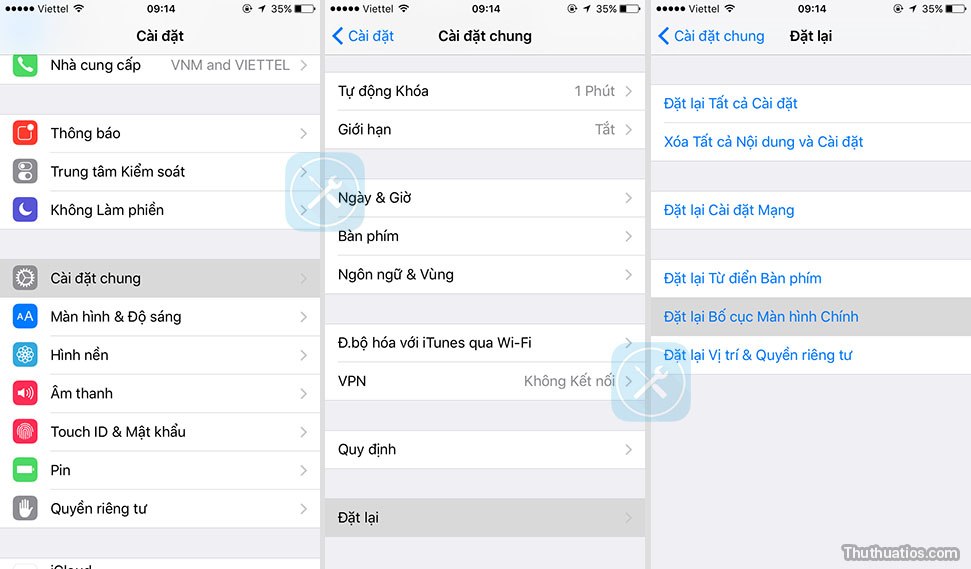
3. Một bảng thông báo sẽ hiện ở dưới màn hình để xác nhận rằng bạn muốn đặt lại bố cục màn hình chính. Nhấn vào dòng chữ đỏ “Đặt lại Màn hình chính” (Reset Home Screen).
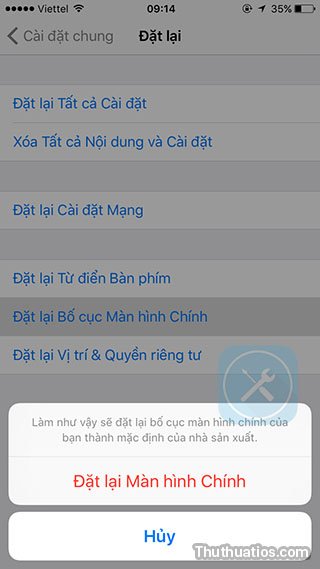
Vậy là xong, bạn không cần phải khởi động lại máy hoặc làm bất cứ điều gì nữa, các biểu tượng ứng dụng trên màn hình chính của bạn bây giờ sẽ được đặt lại như ban đầu. Bất kỳ ứng dụng của bên thứ ba mà bạn đã cài đặt sẽ được di chuyển sang trang thứ 2 hoặc sau đó theo thứ tự của bảng chữ cái.
Lời kết
Đó là cách siêu dễ dàng để thiết lập lại bố cục ở màn hình chính về mặc định. Mình thấy quá nhiều người đang gặp khó khăn để di chuyển tất cả biểu tượng trở về ban đầu, vì vậy mình chỉ hy vọng sẽ ngày càng nhiều người có thể tìm hiểu về tùy chọn siêu đơn giản này để họ có thể dễ dàng đặt lại màn hình chính chỉ với vài thao tác
Nếu bạn thấy bài viết này hữu ích, đừng quên chia sẻ nó cho người khác bằng cách click vào các nút chia sẻ ở bên dưới nhé :D
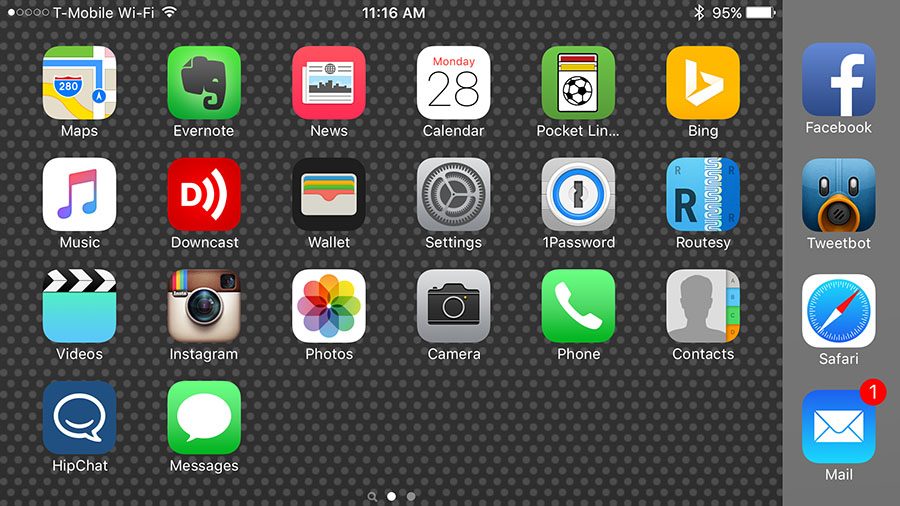

Bình luận